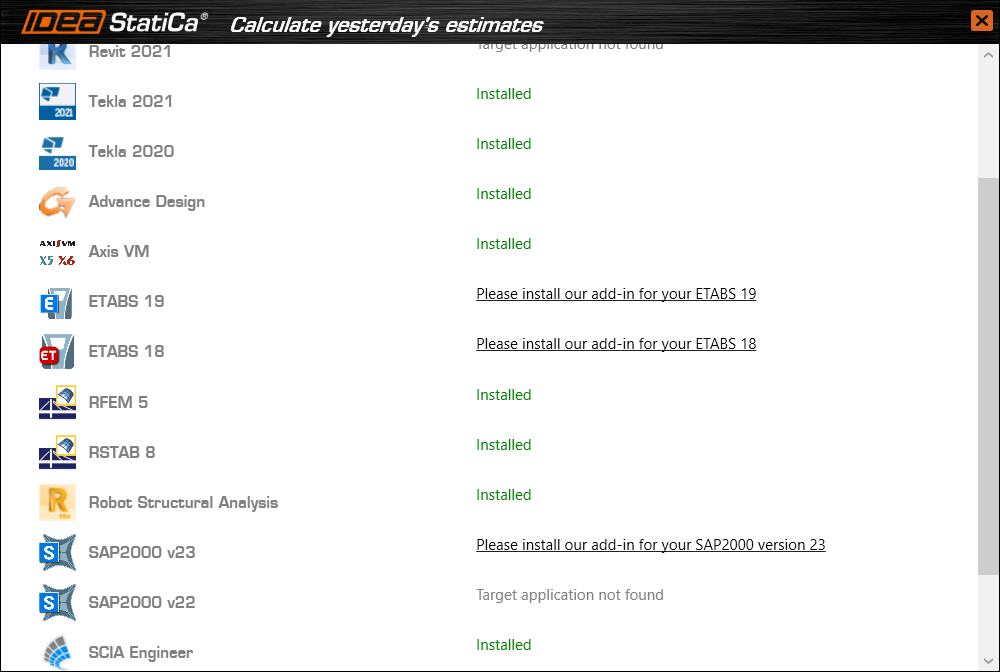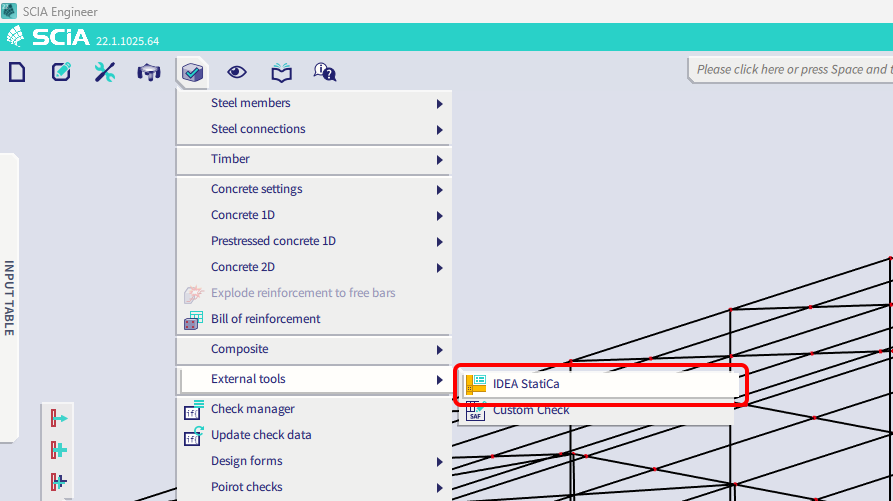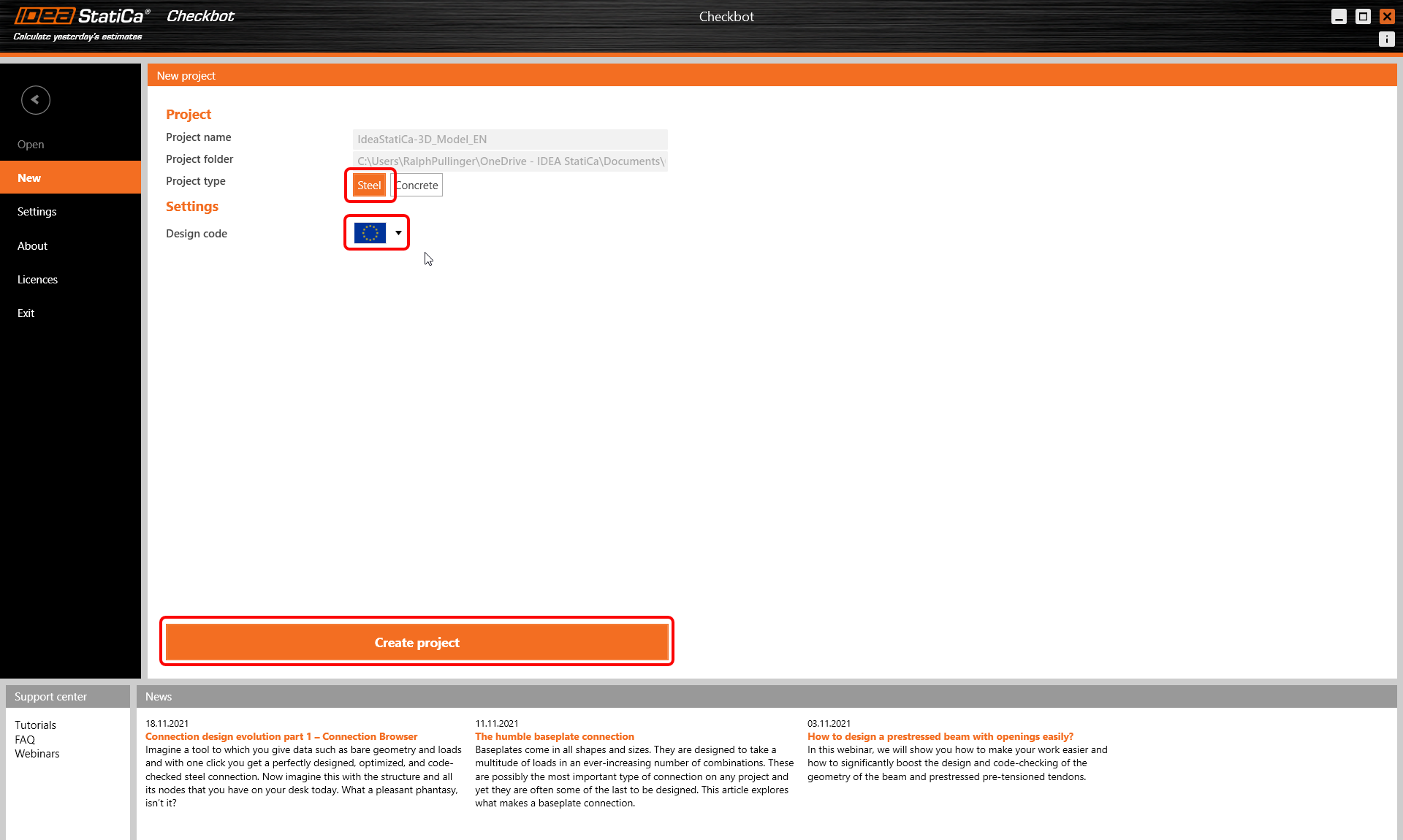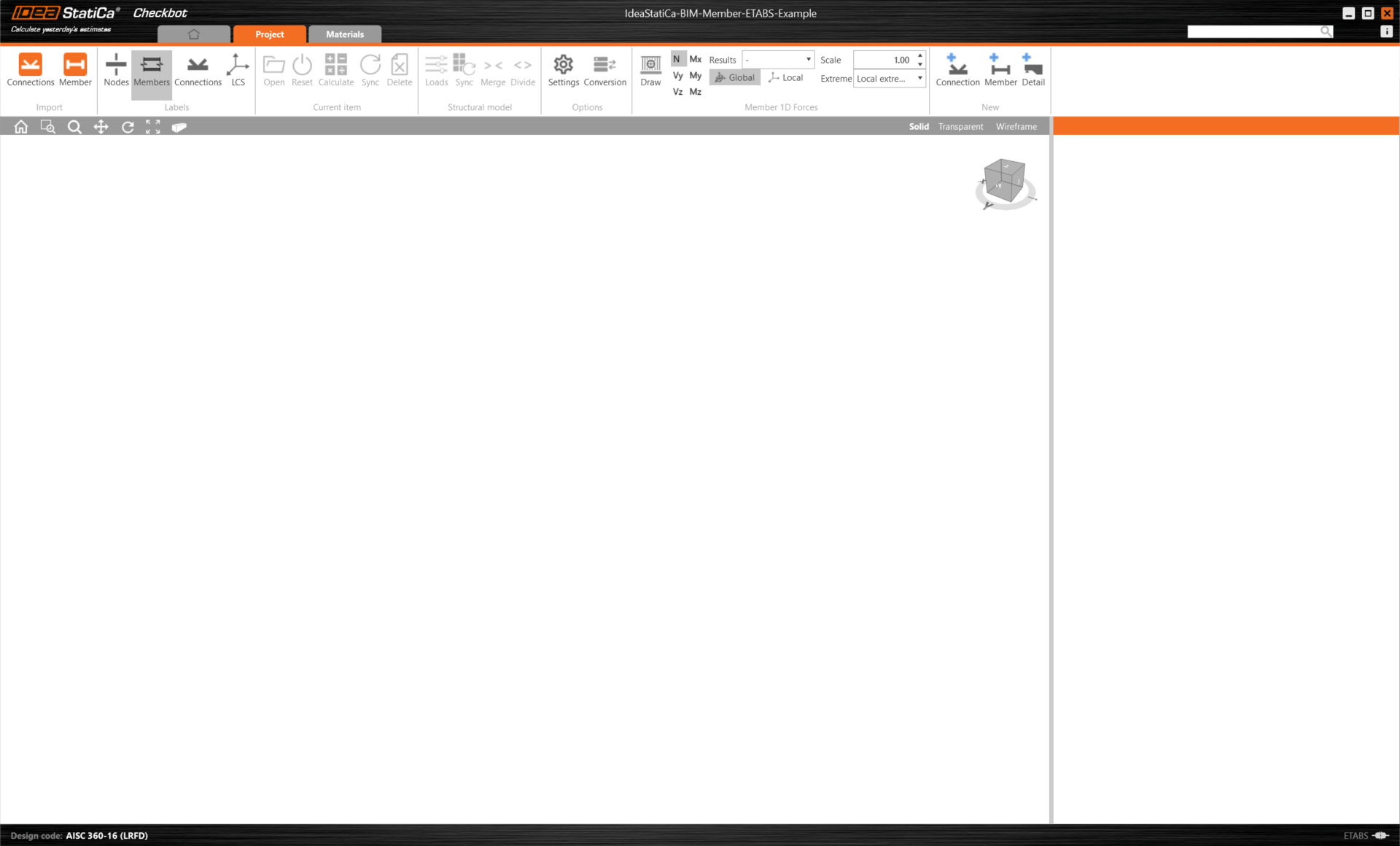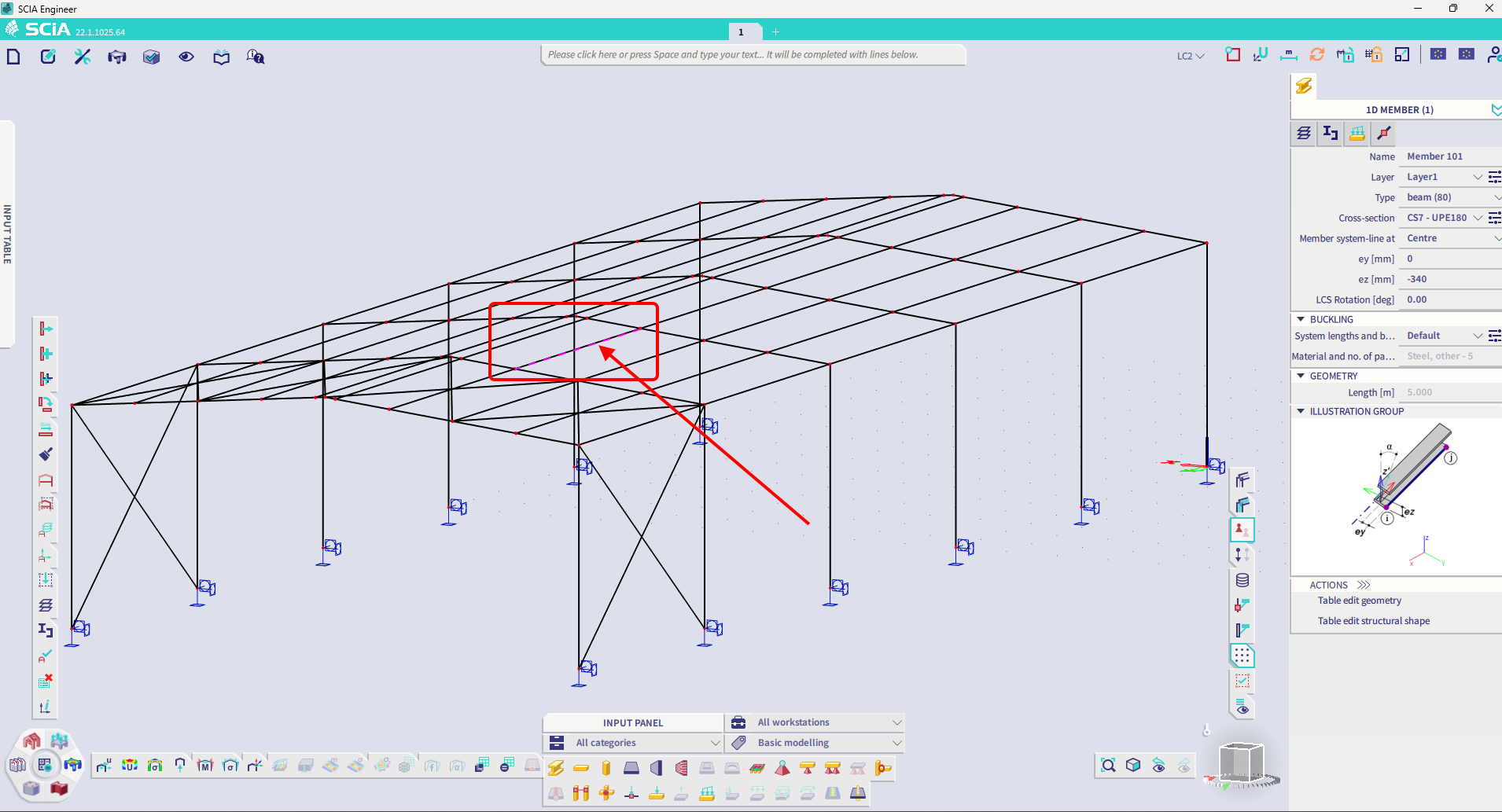SCIA Engineer BIM link for steel member design (EN)
Comment activer le lien
- Téléchargez et installez la dernière version de IDEA StatiCa
- Vérifiez que vous utilisez une version autorisée de votre solution MEF/BIM
IDEA StatiCa intègre les liens BIM dans vos solutions MEF/BIM lors de l'installation. Vous pouvez voir le statut et activer autres liens BIM pour des logiciels installés aussi plus tard dans l'outil d'installation des liens BIM.
Veuillez noter qu'il faut des étapes supplémentaires pour activer des liens BIM de quelques solutions MEF avec IDEA StatiCa.
Ouvrez IDEA StatiCa et allez à l'onglet BIM et ouvrez l'outil d'installation des liens BIM (Activation du lien BIM...).
Une notification avec le texte « Voulez-vous autoriser cette application à apporter des modifications à votre appareil ? » peut apparaître. Dans ce cas, veuillez confirmer avec le bouton Oui.
Le lien BIM pour le logiciel sélectionné (si trouvé) sera installé. L'écran vous montrera aussi le statut d'autres liens BIM qui peuvent être déjà installés.
How to use IDEA StatiCa Checkbot
Download the attached project, open it in SCIA Engineer, and run the calculation to get the internal forces over the structure.
After that, run the IDEA StatiCa Checkbot application.
Select the New option with project type Steel and design code EN. Then select Create project.
The new Checkbot project is ready to import connections and members from SCIA Engineer.
In SCIA Engineer, select one of the inside members, as shown in the picture.
Importation
Puis, dans Checkbot, sélectionnez Attaches.
Cela importera le poteau et ses effets de charge à Checkbot – avec les mêmes coordonnées, orientations et tailles des sections qu'au modèle MEF/BIM.
Veuillez noter que votre numérotation des nœuds et éléments peut être différente.
Veuillez noter que l'espace de travail 3D est conçu pour afficher un aperçu de la structure importée et pas une vue détaillée des attaches spécifiques.
Pour plus d'informations sur le Checkbot, cliquez ici.
Pour plusieurs solutions MEF/BIM, il est aussi possible d'importer plusieurs attaches à Checkbot de la même façon. Au lieu de sélectionner un nœud et des éléments connectés, vous pouvez sélectionner plusieurs nœuds et éléments par des méthodes de sélection disponibles dans l'application.
Nous recommandons ne pas importer toutes les attaches en même temps mais construire des attaches au fur et à mesure.
We have successfully imported and checked a purlin from the SCIA Engineer.
Téléchargements joints
- BIM-Member-SCIA-Example.esa (ESA, 1,8 MB)
- BIM-Member-SCIA-Example.zip (ZIP, 1,8 MB)